
どうも!中卒30代2児のパパです(・´з`・)
この記事では、楽天銀行の口座開設をわかりやすく解説してます!!
楽天銀行の口座を作るのに必要なものは、身分証のみになりますのでお手元にご用意してから、口座開設をしていきましょうね!
まだ楽天会員になっていない人は、先に楽天会員になってから口座開設をした方が良いかと思います。(楽天会員じゃなくても口座開設はできます)
楽天会員の登録方法を下の記事に載せておきますので、参考にしてみてください!
-

-
【2023年最新版】DMM TVの登録方法を全て画像付きで解説
続きを見る



楽天銀行の口座開設方法
楽天銀行の口座開設は、パソコンまたはスマートフォンで行います!※店頭での申し込みができないので注意しましょう。
まずはじめに楽天銀行のURLへアクセスしていきます。次に「口座開設はこちら」をクリックします。
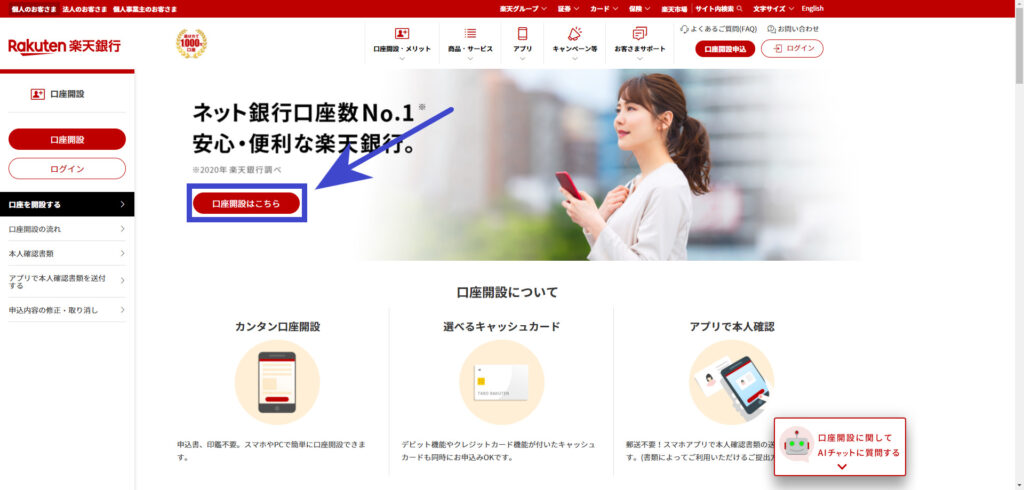
楽天会員IDをすでに持っている場合は、「ログインしてかんたん申込する」をクリックして進めていきます。
もし楽天会員IDを持っていない場合は、「申込手続きを進める」をクリックして進めていきます。
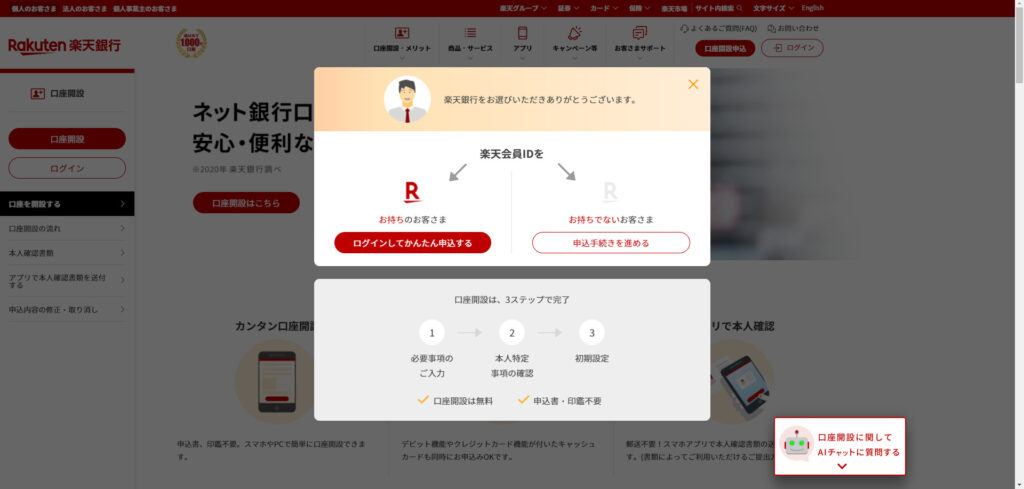
①お客様情報を入力
お名前、性別、生年月日、電話番号、メールアドレス、住所などを入力していきます。

➁その他お客様情報を入力
日本国籍がほとんどだと思いますので、最初の3つは下の状態でOKです!職業は、あなたに該当するものを選んでください。

③キャッシュカードの選択
楽天銀行を利用するときの「キャッシュカードの種類」を選択します。
大きく分けると以下の2種類がある
- デビットカード機能付きキャッシュカード
- クレジットカード機能付きキャッシュカード

デビットカード機能付きキャッシュカードとは?
デビットカード機能付きキャッシュカードは、カードを使ったその場で口座の普通預金から、即時に支払い代金が引き落としされる仕組みです。
口座にある普通預金残高の範囲内でしか、お買い物ができませんので使いすぎ防止にもなります。
楽天銀行では、16歳以上であればどなたでもお申込いただけます。
クレジットカード機能付きキャッシュカードとは?
キャッシュカードとクレジットカードが合体して、1枚のカードで2つの機能を使える便利なカードです。
ただ、安定した収入のある18歳以上で、20歳未満もしくは学生の場合は親権者の同意が必要になります。(カード会社の審査基準により異なります)

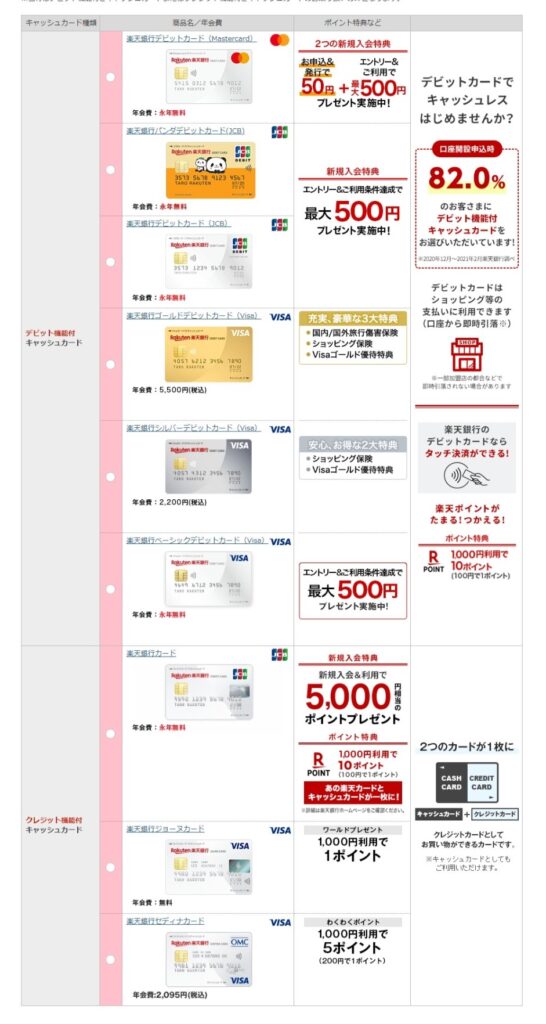
■楽天銀行デビットカード(Mastercard)を選択した場合
名前(ローマ字)、暗証番号、ショッピング用パスワードを入力する。

■クレジットカード機能付きキャッシュカードの場合
特に入力することはないです。
④その他の情報入力
口座の利用目的と本人確認書類の提出パターンを選択していきましょう!
デビットカード機能付きキャッシュカードの場合
本人確認書類1点でOKパターン!!
パターン①:配達員に本人確認書類を提示する(運転免許証・個人番号カード・パスポート)
パターン➁:郵送で送付する(住民票・印鑑登録証明書)

本人確認書類2点でOKパターン!!
スマートフォンの楽天銀行アプリで送付する。

クレジットカード機能付きキャッシュカードの場合
住民票写しの原本/印鑑登録証明書の原本を郵送する場合は、書類1点でもOK!!
それ以外の場合は、書類が2点必要となりますよ。

⑤オプションサービスの選択
以下のオプションサービスを「申し込む・申し込まない」の選択する。
- 楽天銀行スーパーローン(カードローン)
- 楽天銀行toto
- 楽天証券口座


⑥反社会的勢力に関する表明・確約に同意する
同意事項を確認して同意するにチェックを入れて「確認画面へ」をクリックする。
⑦入力情報を確認する。
先ほど入力したあなたの情報に間違えがないか、しっかり確認しましょう!
間違えがなければ下に規定がありますので確認して、申し込みボタンをクリックします。
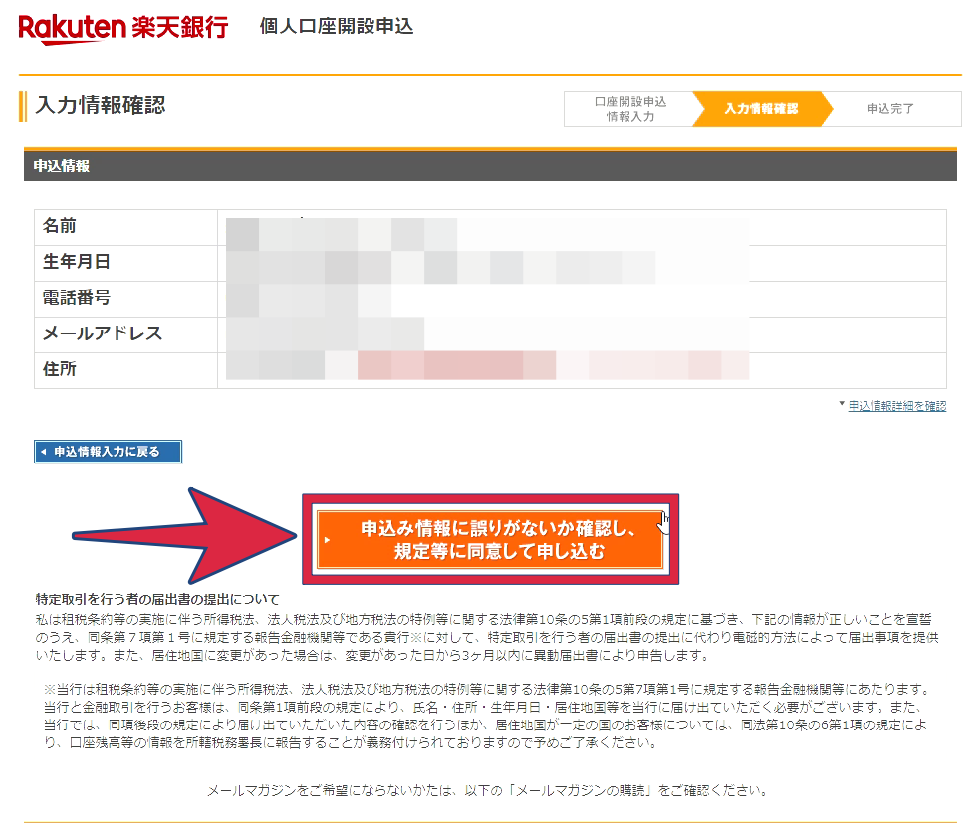
これで申込完了です(・´з`・)
先ほど登録したメールアドレスに「登録番号」と「アクセスキー」が記載されたメールが届きますので保管しておきましょう!
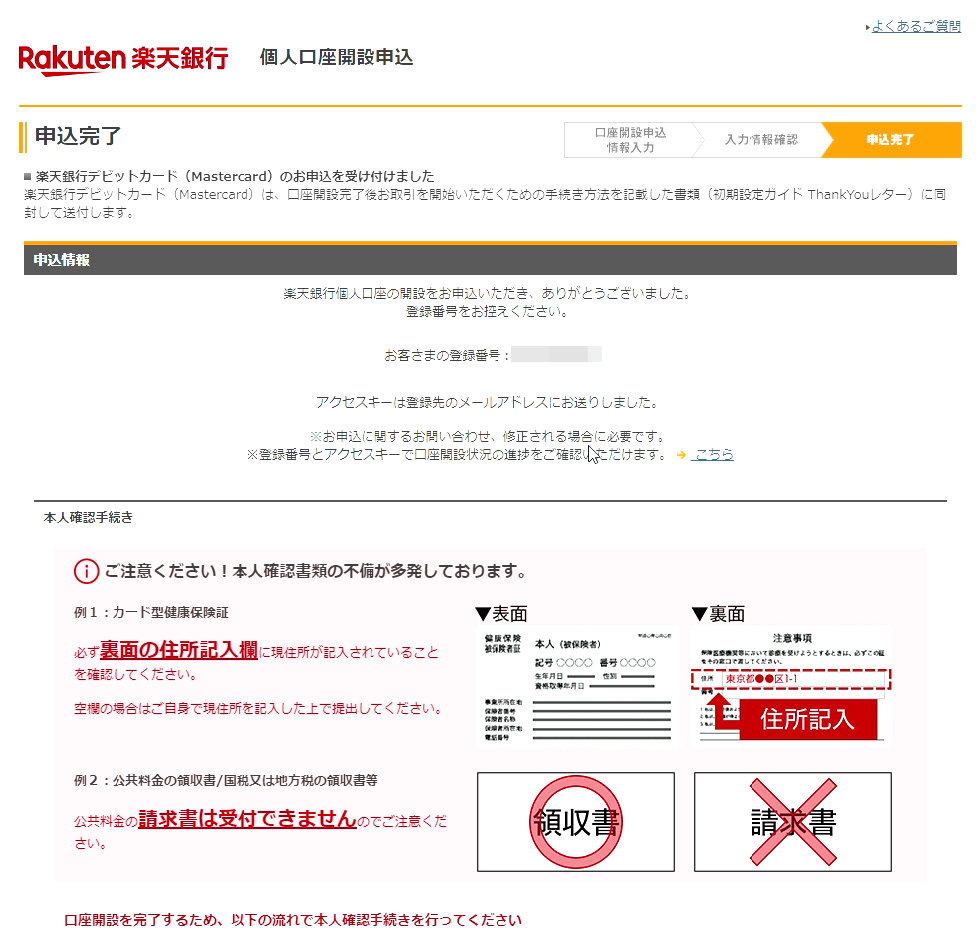
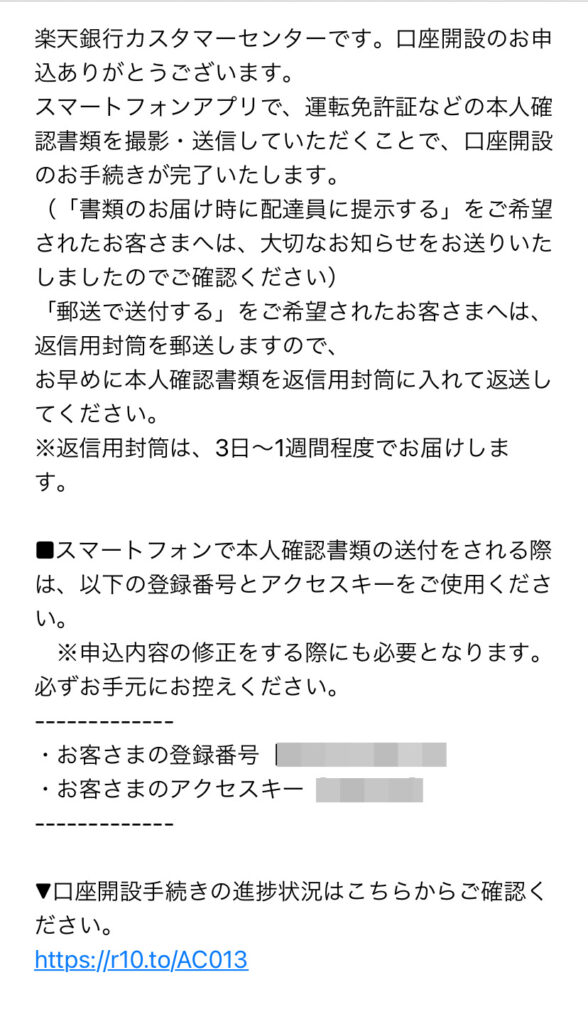

楽天銀行のアプリで本人確認する

まずは、楽天銀行のアプリをダウンロードしましょう!

口座開設の書類提出
楽天銀行のアプリを開いたら「口座開設の書類提出」をクリックします。
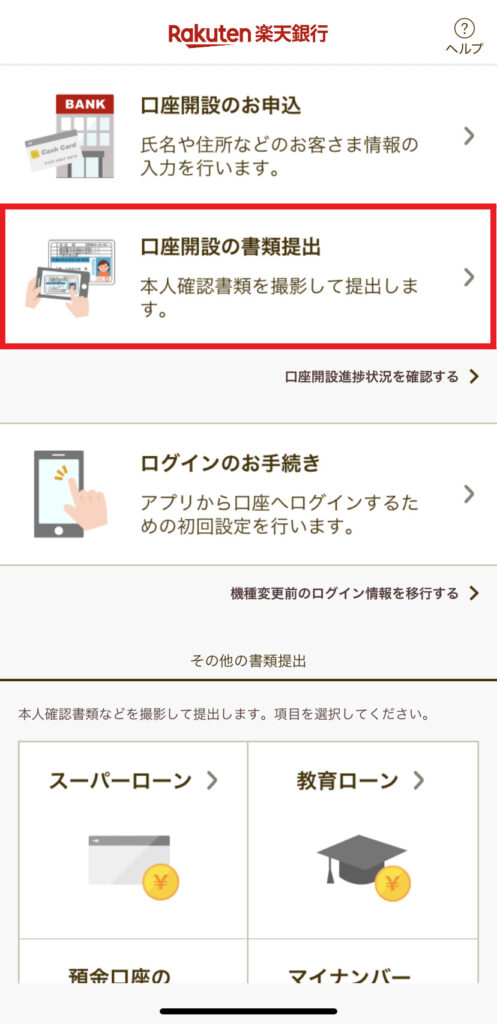
お客様情報の入力
楽天銀行から届いたメールに、登録番号とアクセスキーが記載されてるので入力して「次へ」をクリック。
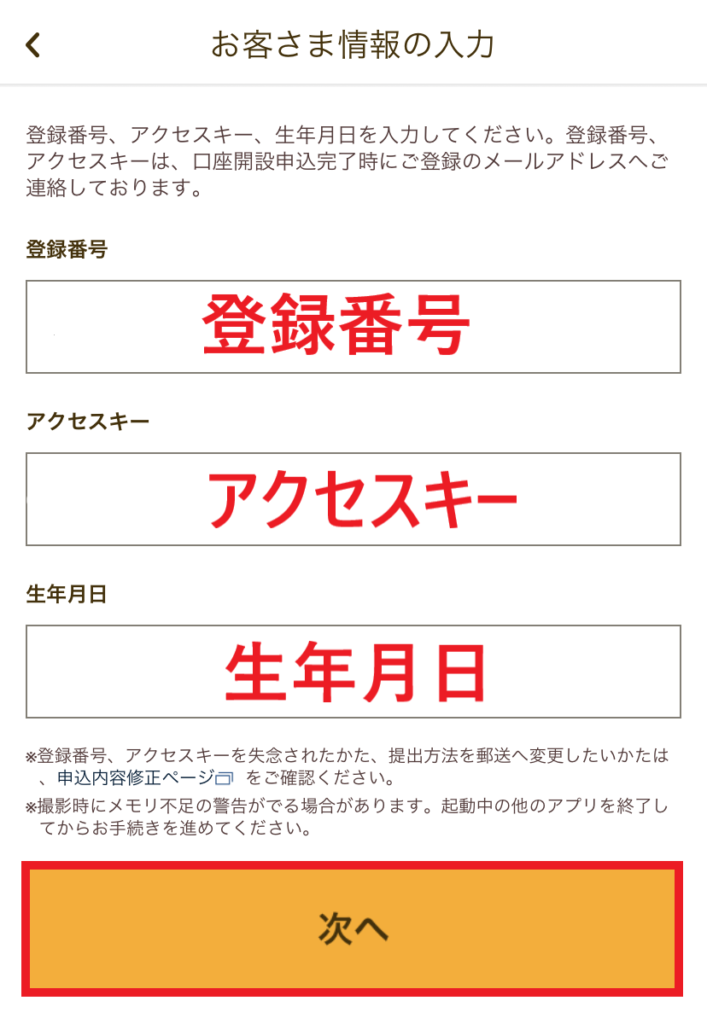
本人確認書類の写真撮影
・運転免許証の「表・裏」を撮影する
・個人番号カード(顔写真付き)を撮影する
のどちらかを選択して、名前と住所に間違えがないか確認をします。間違えがなければ「次へ」をクリックします。
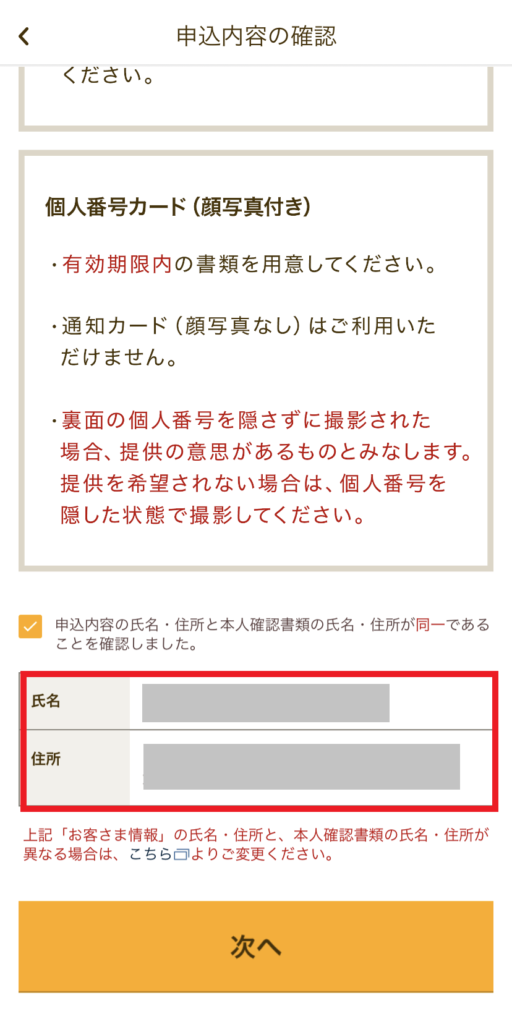
本人確認書類提出完了
これで本人確認書類の提出が完了しました!!あとは、ThankYouレターが届くのを待つだけです

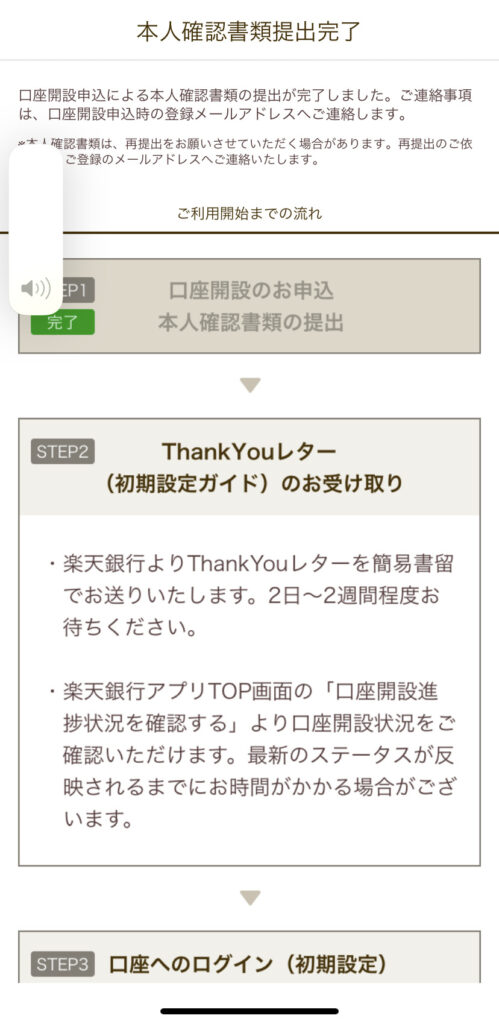


楽天銀行の初期設定もやっておこう!
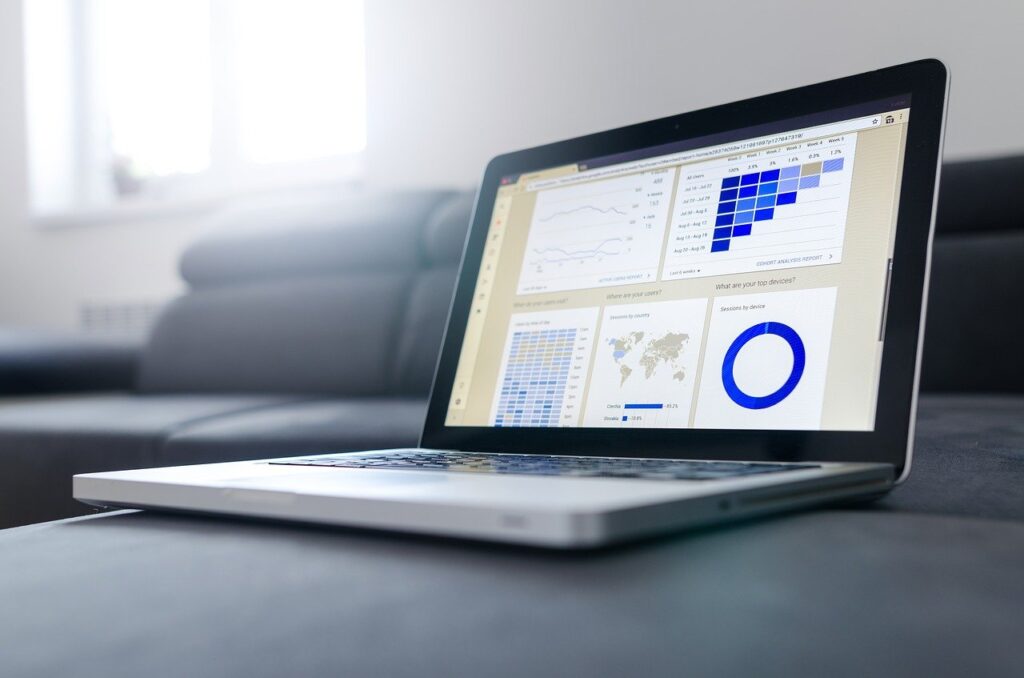
Thank youレター(初期設定ガイド)が届いたら、さっそく初期設定をやってしまいましょう!!

3つの方法
- パソコンサイトからの初期設定:楽天銀行
- スマートフォンのサイトから:スマートフォンサイト
- 楽天銀行アプリから↓


パソコン・スマホの場合→はじめてのログイン(初期設定ガイド)|楽天銀行 (rakuten-bank.co.jp)を参考にしてみて!
1、楽天銀行アプリ開いてログインしよう
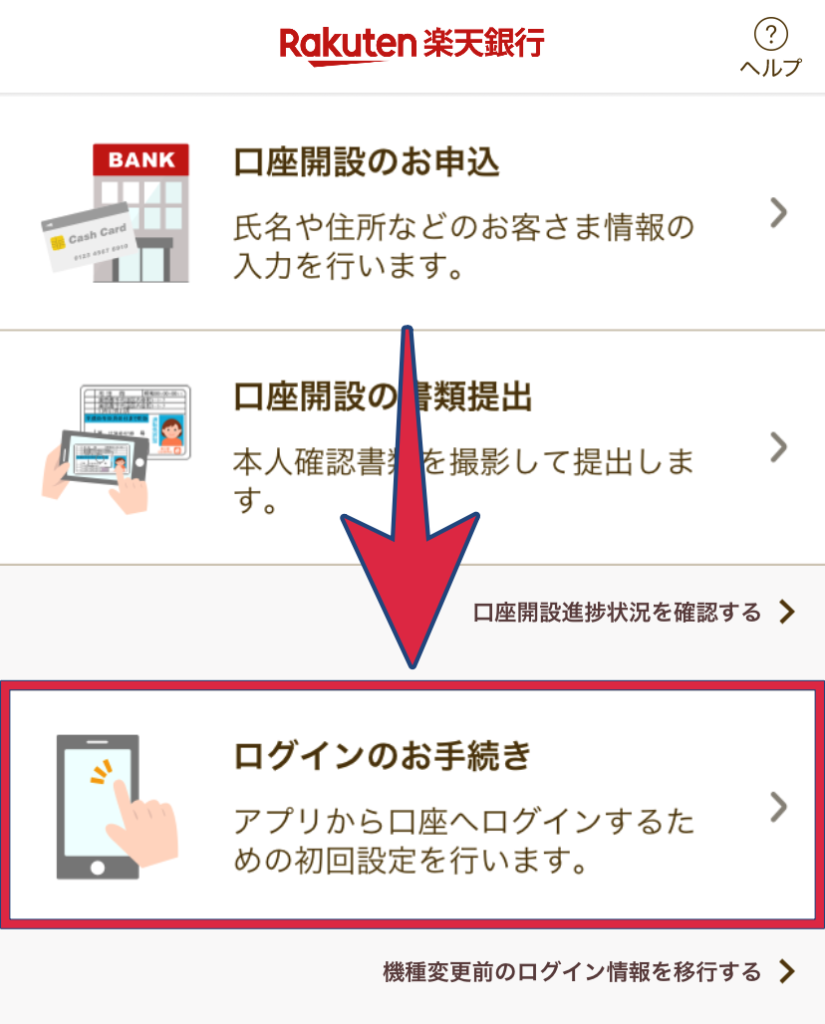
➀楽天銀行のユーザーIDを入力
➁ログインパスワードを入力
➂ログインをクリック
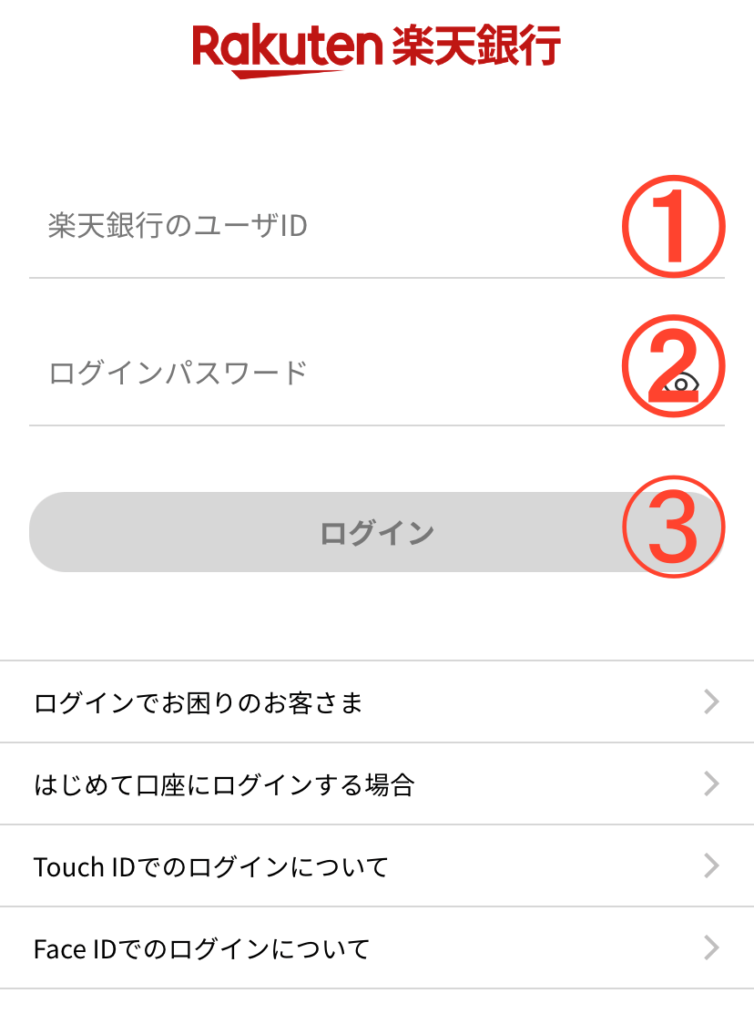
ポイント
➀楽天銀行のユーザーIDは、支店番号と口座番号を合わせた10桁の番号でOK!
➁ログインパスワードは、仮ログインパスワードを入力すればOK!!

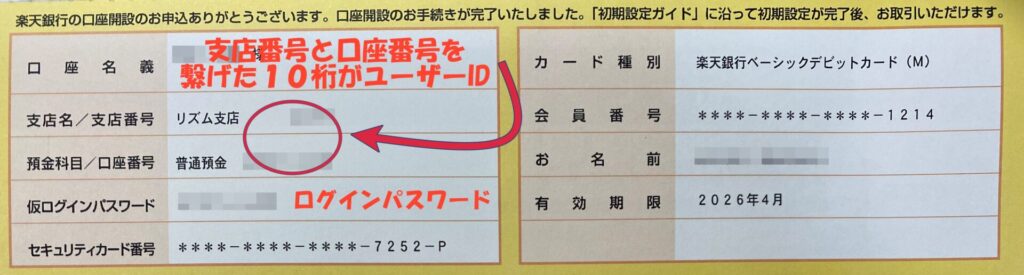
2,ユーザーIDとログインパスワードを設定する
➀ユーザーIDを入力
➁「設定する」をクリック。
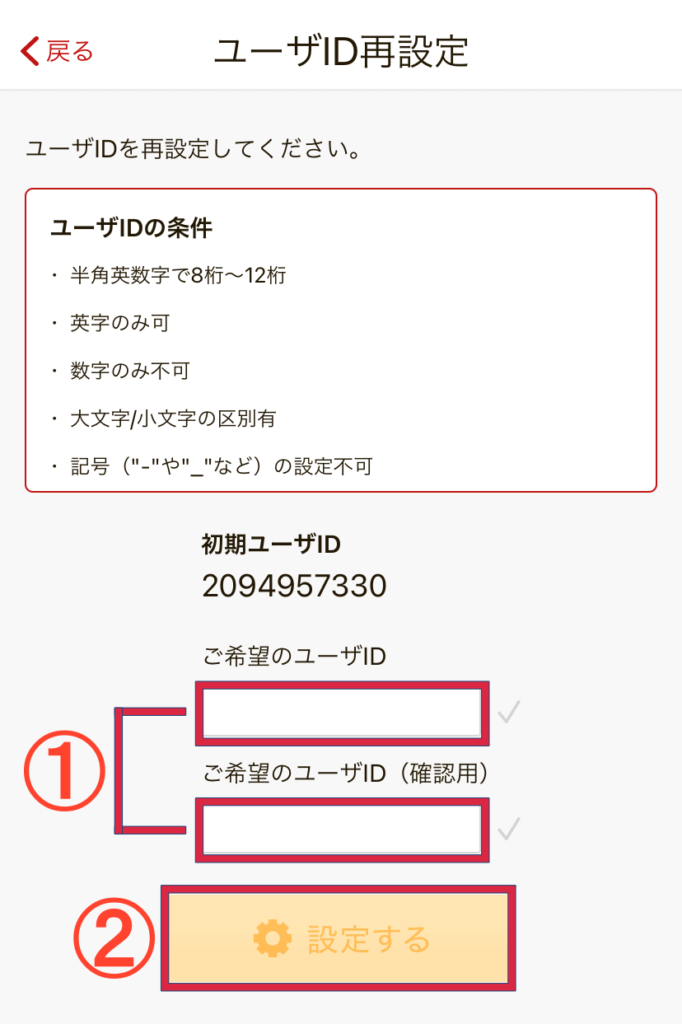
➀ログインパスワードを入力
➁「設定する」をクリック。
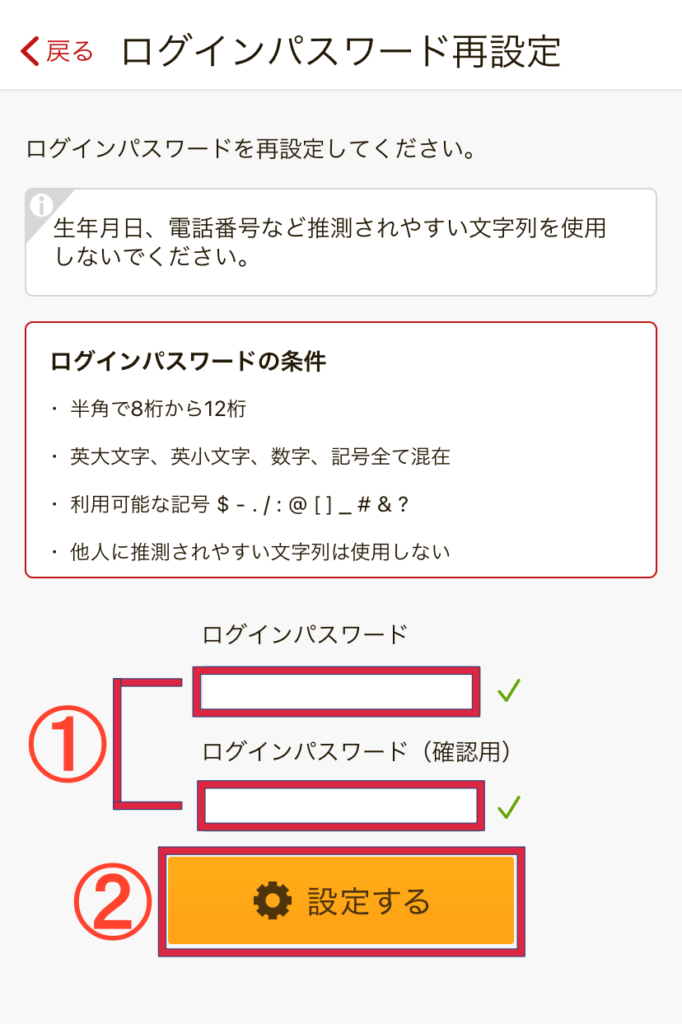
ログインパスワードに関しては、英大文字、英子文字、数字、記号をすべて含めなければならない!!

3,暗証番号を設定する
➀暗証番号を入力
➁「設定する」をクリック。
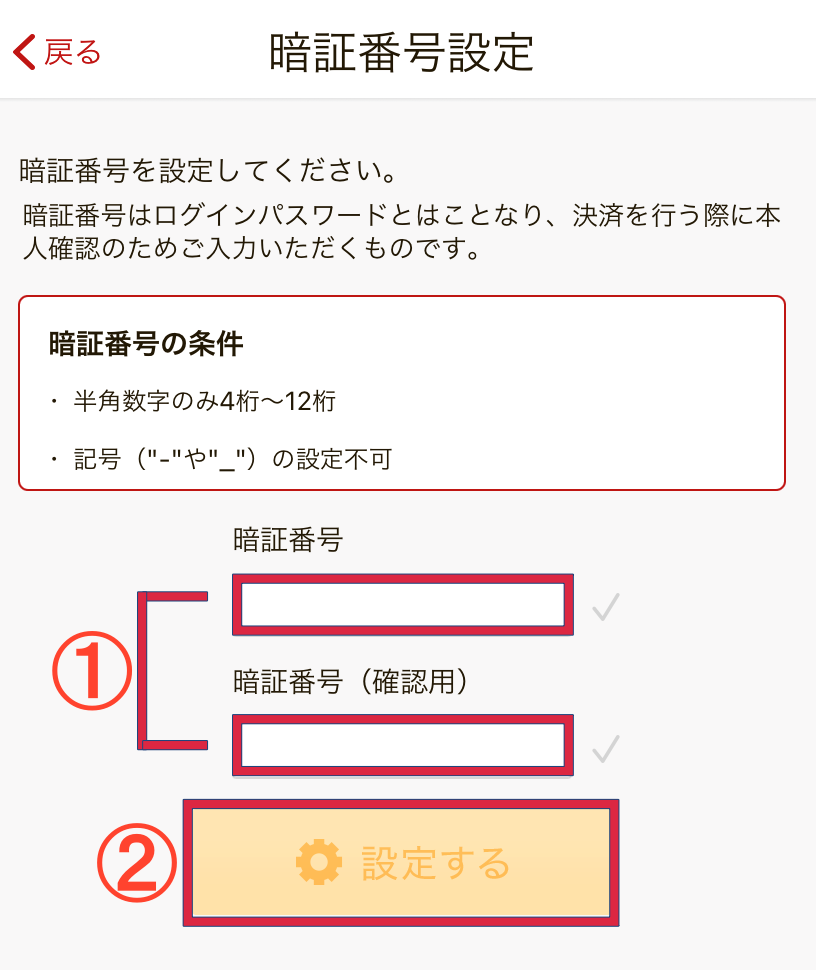
暗証番号の設定ができたら「クイックログイン設定へ」をクリック。
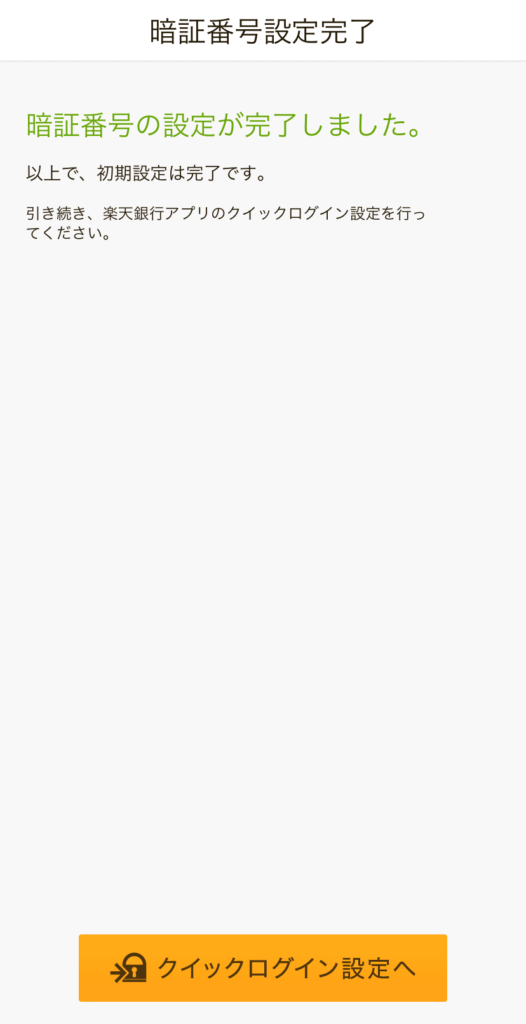
クイックログインの設定
利用規約を確認して「同意する」をクリック。
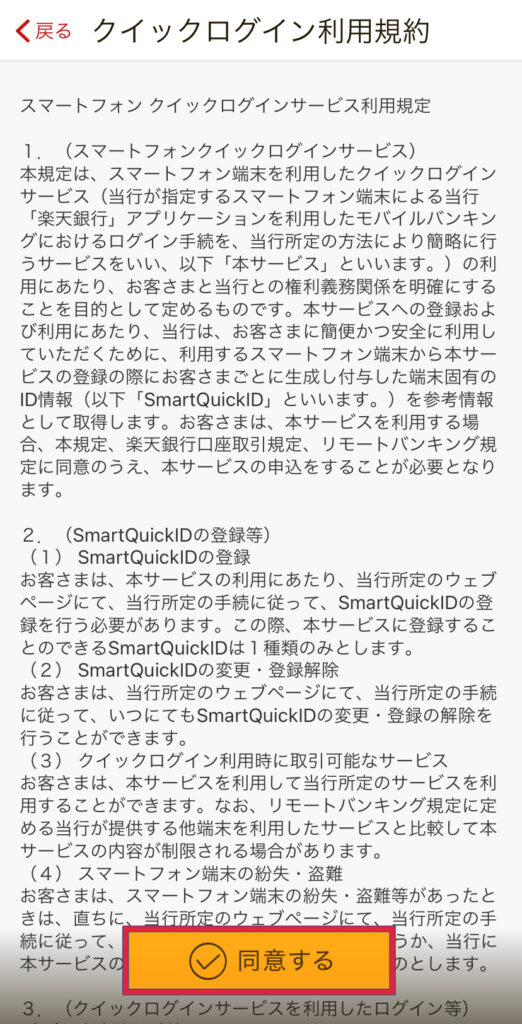
どちらでも大丈夫です!
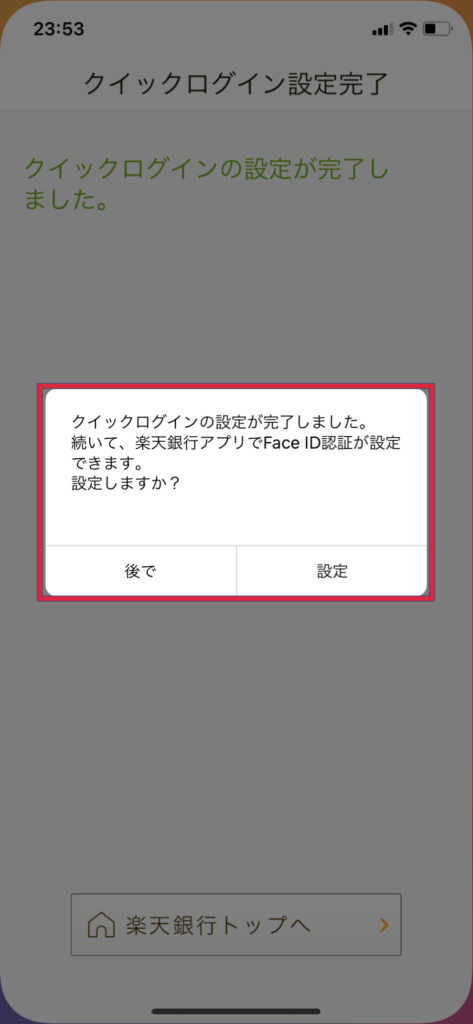
ワンタイム認証に利用するメールアドレスを設定する
メールアドレスの入力ができたら「発行する」をクリックする。

メールアドレスにワンタイムキーが届くので、コピーしておきましょう。
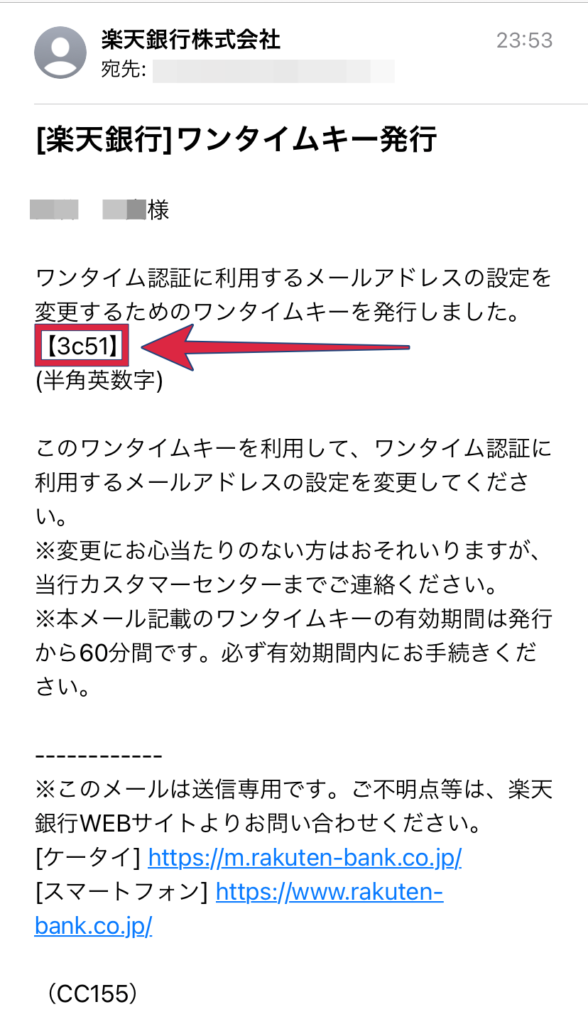
先ほどのワンタイムキーを貼り付けて「認証する」をクリック!

ワンタイム認証に利用する、登録のメールアドレスが表示されて完了です!
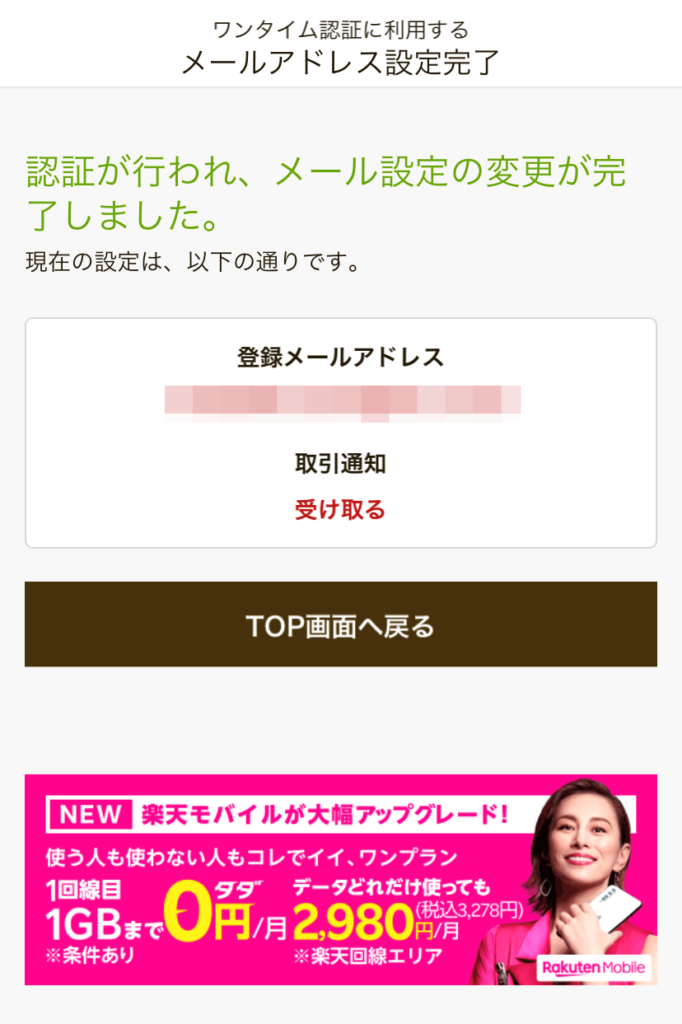

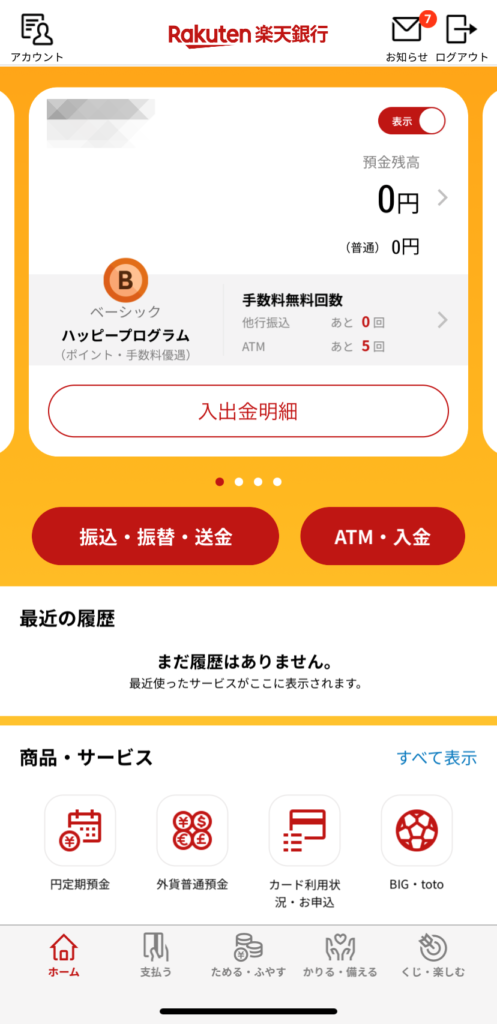
まとめ:楽天銀行のメリット


ポイント ➀近くのコンビニATMが24時間365日利用可能 ➁ ATM手数料0円(最大月7回まで) ➂他行振込手数料0円(最大月3回まで) ④楽天スーパーポイントが貯まる!使える! ⑤スマホで残高照会や振込等のサービス利用できる ⑥高金利
楽天銀行は、オンラインで口座開設できるので楽チン♪
ネット銀行に抵抗がある人もいるかもしれませんが、ぜひこの記事を参考に口座開設されるとうれしいです(;´・ω・)
最後まで読んでいただきありがとうございました!








